Moderare il testo con elenchi personalizzati nella console dell'API
L'elenco globale di termini predefinito in Azure Content Moderator è sufficiente per quasi tutte le esigenze di moderazione del contenuto. Può tuttavia essere necessario filtrare termini specifici per la propria organizzazione. Può ad esempio essere opportuno contrassegnare con tag i nomi delle società concorrenti per una successiva analisi.
Usare l'API di gestione degli elenchi per creare elenchi personalizzati di termini da usare con l'API di moderazione del testo. L'operazione Text - Screen analizza il testo per individuare il contenuto volgare e confronta anche il testo con gli elenchi di blocchi personalizzati e condivisi.
Nota
È previsto un limite massimo di cinque elenchi di termini e ogni elenco non può includere più di 10.000 termini.
L'API di gestione degli elenchi consente di eseguire queste attività:
- Creazione di un elenco.
- Aggiungere termini a un elenco.
- Filtrare i termini rispetto a quelli inclusi in un elenco.
- Eliminare i termini da un elenco.
- Eliminare un elenco.
- Modificare le informazioni di un elenco.
- Aggiornare l'indice in modo da includere le modifiche apportate all'elenco in una nuova analisi.
Usare la console dell'API
Prima di poter eseguire il test drive dell'API nella console online è necessario disporre della chiave di sottoscrizione. Questa si trova nella casella Ocp-Apim-Subscription-Key della scheda Settings (Impostazioni). Per altre informazioni, vedere la panoramica.
Aggiornare l'indice di ricerca
Dopo avere modificato un elenco di termini, è necessario aggiornarne l'indice in modo da includere le modifiche nelle analisi successive. Questo passaggio è paragonabile al modo in cui un motore di ricerca sul desktop (se abilitato) o un motore di ricerca Web aggiorna continuamente il proprio indice per includere nuovi file o pagine.
Nella pagina di riferimento dell'API di gestione degli elenchi di termini selezionare Term Lists (Elenchi di termini) nel menu a sinistra e quindi Refresh Search Index (Aggiorna indice di ricerca).
Viene visualizzata la pagina Term Lists - Refresh Search Index (Elenchi di termini - Aggiorna indice di ricerca).
Per Open API testing console (Apri console di test dell'API) selezionare l'area che identifica con maggiore precisione la propria posizione.

Viene visualizzata la console dell'API Term Lists - Refresh Search Index (Elenchi di termini - Aggiorna indice di ricerca).
Nella casella listId immettere l'ID dell'elenco. Immettere la chiave di sottoscrizione e quindi selezionare Send (Invia).
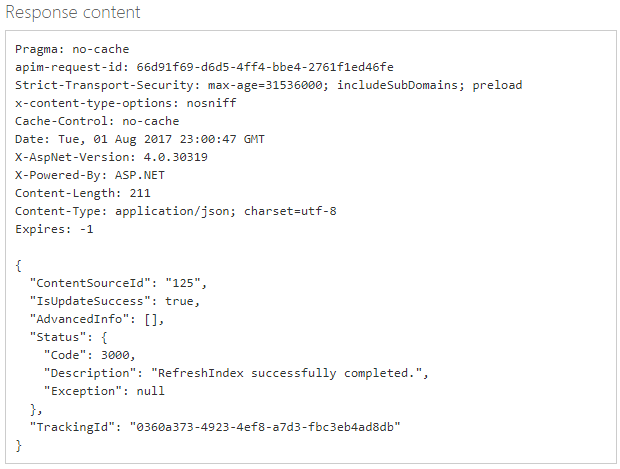
Creare un elenco di termini
Passare alla pagina di riferimento dell'API di gestione degli elenchi di termini.
Viene visualizzata la pagina Term Lists - Create (Elenchi di termini - Crea).
Per Open API testing console (Apri console di test dell'API) selezionare l'area che identifica con maggiore precisione la propria posizione.

Viene visualizzata la console dell'API Term Lists - Create (Elenchi di termini - Crea).
Nella casella Ocp-Apim-Subscription-Key immettere la chiave di sottoscrizione.
Nella casella Request body (Corpo della richiesta) immettere i valori per Name (Nome), ad esempio MyList, e Description (Descrizione).
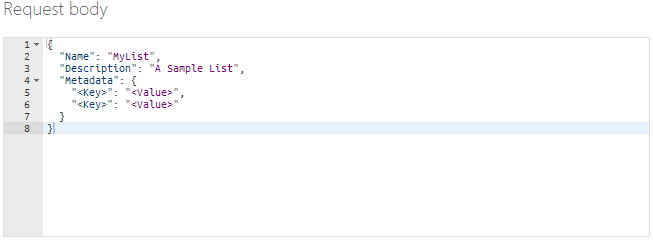
Usare i segnaposto della coppia chiave-valore per assegnare metadati più descrittivi all'elenco.
{ "Name": "MyExclusionList", "Description": "MyListDescription", "Metadata": { "Category": "Competitors", "Type": "Exclude" } }Aggiungere i metadati dell'elenco come coppie chiave-valore e non i termini effettivi.
Selezionare Invia. L'elenco è stato creato. Si noti il valore di ID associato al nuovo elenco. Questo ID è necessario per altre funzioni di gestione degli elenchi di termini.
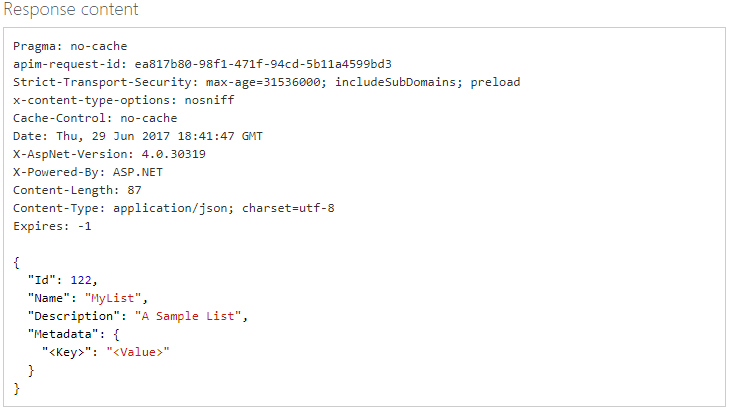
Aggiungere termini a MyList. Nel menu a sinistra, sotto Term (Termine), selezionare Add Term (Aggiungi termine).
Viene visualizzata la pagina Term - Add Term (Termine - Aggiungi termine).
Per Open API testing console (Apri console di test dell'API) selezionare l'area che identifica con maggiore precisione la propria posizione.

Viene visualizzata la console dell'API Term - Add Term (Termine - Aggiungi termine).
Nella casella listId box, immettere l'ID elenco che è stato generato e selezionare un valore per language. Immettere la chiave di sottoscrizione e quindi selezionare Send (Invia).
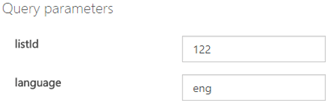
Per verificare che il termine sia stato aggiunto all'elenco, nel menu a sinistra selezionare Term (Termine) e quindi Get All Terms (Ottieni tutti i termini).
Viene visualizzata la console dell'API Term - Get All Terms (Termine - Ottieni tutti i termini).
Nella casella listId immettere l'ID dell'elenco e quindi la chiave di sottoscrizione. Selezionare Invia.
Nella casella Response content (Contenuto della risposta) verificare i termini specificati.
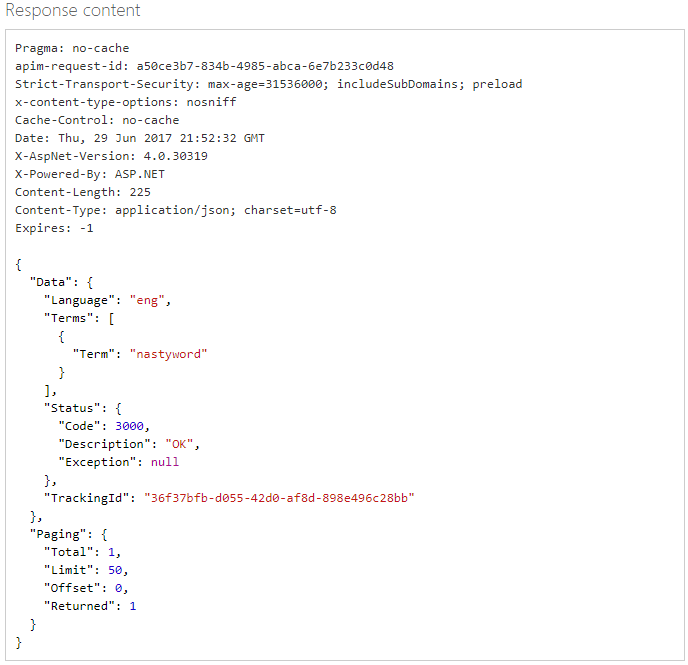
Aggiungere altri termini. Ora che è stato creato un elenco personalizzato di termini, provare ad analizzare del testo usando questo elenco.
Eliminare termini ed elenchi
L'eliminazione di un termine o di un elenco è un'operazione semplice. È possibile usare l'API per eseguire queste attività:
- Eliminare un termine. Term - Delete (Termine - Elimina)
- Eliminare tutti termini inclusi in un elenco senza eliminare l'elenco. Term - Delete All Terms (Termine - Elimina tutti i termini)
- Eliminare un elenco e tutto il contenuto. Term Lists - Delete (Elenchi di termini - Elimina)
Questo esempio elimina un singolo termine.
Nella pagina di riferimento dell'API di gestione degli elenchi di termini selezionare Term (Termine) nel menu a sinistra e quindi Delete (Elimina).
Viene visualizzata la pagina Term - Delete (Termine - Elimina).
Per Open API testing console (Apri console di test dell'API) selezionare l'area che identifica con maggiore precisione la propria posizione.

Viene visualizzata la console dell'API Term - Delete (Termine - Elimina).
Nella casella listId immettere l'ID dell'elenco da cui si vuole eliminare un termine. Questo ID corrisponde al numero (122 nell'esempio) che viene restituito nella console Term Lists - Get Details (Elenchi di termini - Ottieni dettagli) per MyList. Immettere il termine e selezionare una lingua.
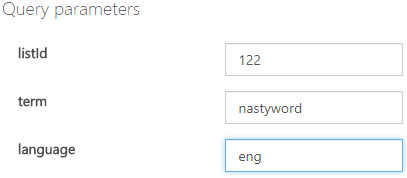
Immettere la chiave di sottoscrizione e quindi selezionare Send (Invia).
Per verificare che il termine sia stato eliminato, usare la console Term Lists - Get All (Elenchi di termini - Ottieni tutti).
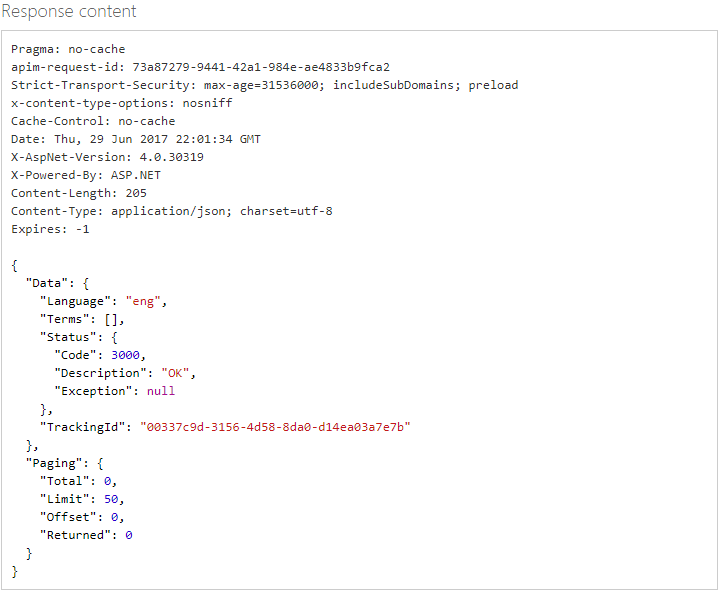
Modificare le informazioni di un elenco
È possibile modificare il nome e la descrizione di un elenco e aggiungere elementi di metadati.
Nella pagina di riferimento dell'API di gestione degli elenchi di termini selezionare Term Lists (Elenchi di termini) nel menu a sinistra e quindi Refresh Search Index (Aggiorna indice di ricerca).
Viene visualizzata la pagina Term Lists - Update Details (Elenchi di termini - Aggiorna dettagli).
Per Open API testing console (Apri console di test dell'API) selezionare l'area che identifica con maggiore precisione la propria posizione.

Viene visualizzata la console dell'API Term Lists - Update Details (Elenchi di termini - Aggiorna dettagli).
Nella casella listId immettere l'ID dell'elenco e quindi la chiave di sottoscrizione.
Nella casella Request body (Corpo della richiesta) apportare le modifiche e quindi selezionare Send (Invia).
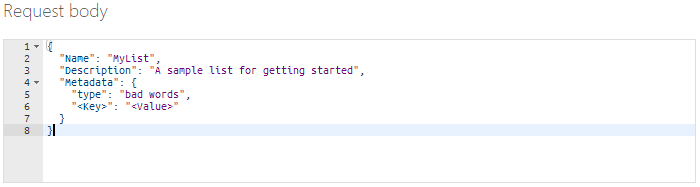
Passaggi successivi
Usare l'API REST nel codice o seguire la guida rapida agli elenchi di termini per .NET per procedere all'integrazione con la propria applicazione.